Отлично е, че музикалната услуга Spotifyподдържа Linux със Snap, Flatpak и Ubuntu приложения, но като цяло приложението е тромаво и не работи добре на Linux компютри с минимални ресурси. Ето защо Librespot излезе на сцената, така че потребителите да могат да слушат Spotify от терминала на Linux.
Инсталирайте Librespot
Инсталирането на Librespot изисква инсталиране на няколко зависимости от време на изграждане. Така че, преди да се справим с изходния код, е жизненоважно да разгледаме как да съберем всичко необходимо за компилиране.
Зависимостите за дистрибуциите на Linux се различават леко, така че нещата може да не работят 100% от времето. За повече указания за това какви зависимости ще ви трябват, вижте страницата на програмиста на GitHub.
Debian / Ubuntu
На Debian и Ubuntu потребителите трябва да инсталират пакета „build-съществен“, програмния език Rust и пакета „libasound2-dev“. Вие също ще трябва Git да взаимодейства с изходния код.
sudo apt install build-essential cargo libasound2-dev rust git
Fedora
Потребителите на Fedora ще трябва да инсталират пакета “alsa-lib-devel”, пакета “make”, пакета “gcc” и програмния език Rust. Също така ще трябва да инсталирате Git, за да взаимодействате с GitHub.
sudo dnf install alsa-lib-devel cargo make gcc rust git -y
Arch Linux
Трябва да се инсталират доста зависимостиArch Linux за изграждане на Librespot. Въпреки това, късмет за вас, цялата програма е вътре в Arch Linux AUR, така че не са необходими усилия. Просто следвайте командите по-долу, за да инсталирате зависимостите, както и Librespot на Arch.
Първо, инсталирайте пакетите Git и Base-devel в Arch Linux с Пак Ман.
sudo pacman -S git base-devel
Клонирайте изграждането на AUR пакета на Trizen, за да направите инсталирането на Librespot много по-бързо.
git clone https://aur.archlinux.org/trizen.git
Преместете терминала в папката „тризен“ и го изградете makepkg.
cd trizen
makepkg -sri
Използвайте Trizen, за да инсталирате Librespot.
trizen -S librespot-git
Изградете софтуера
С всички зависими грижи, клонирайте изходния код към вашия Linux компютър, използвайки git клон команда.
git clone https://github.com/librespot-org/librespot.git
Преместете прозореца на терминала в папката „librespot“ с CD команда.
cd librespot
След това ще можете да изградите Librespot с товар команда.
cargo build --release
След като програмата е изградена, преместете вградените файлове от папката с изходния код на ново място в директорията „opt“, като използвате командите по-долу.
cd librespot/target/release/ mkdir -p /opt/librespot/ sudo mv * /opt/librespot/
С докосване създайте нов скрипт, за да стартирате лесно софтуера.
sudo touch /usr/local/bin/librespot
Отворете сценария с Nano.
sudo nano -w /usr/local/bin/librespot
Поставете кода по-долу в Nano.
#!/bin/bash
##Librespot runner
cd /opt/librespot/
sudo ./librespot -n "Librespot" -b 320 -c ./cache --enable-volume-normalisation --initial-volume 75 --device-type avr
Запазете Нано с Ctrl + Ои излезте с Ctrl + Х. След това актуализирайте разрешенията на скриптовия файл, като използвате коригират команда.

sudo chmod +x /usr/local/bin/librespot sudo chmod 755 /opt/librespot/
След това можете да стартирате приложението Librespot от прозореца на вашия терминал с:
librespot
Използване на Librespot
LibreSpot не е приложение за терминал в този смисълтой има пълен текстови потребителски интерфейс за използване. Въпреки това, тя работи с Spotify connect, така че, ако вашият Linux компютър не може да се справи с количеството RAM, от което се нуждае официалният клиент на Spotify, това е най-добрата алтернатива, засега.
За да използвате приложението Librespot, започнете като вземетеизвадете смартфон и инсталирайте приложението Spotify върху него. След като приложението е настроено, влезте в своя Spotify акаунт. След това следвайте стъпка по стъпка инструкциите по-долу, за да научите как да възпроизвеждате музика чрез Librespot.
Етап 1: Отидете на приложението Spotify на вашия смартфон и докоснетебутона за търсене, за да намерите изпълнител, плейлист, албум или песен, които да слушате, и натиснете върху него, за да кажете на приложението Spotify на вашия смартфон да започне да го възпроизвежда.
Стъпка 2: Отворете прозореца за възпроизвеждане отдолу, за да го направите на цял екран на вашия смартфон.
Стъпка 3: Поставете на пауза музиката в приложението, за да не я пускате, но не затваряйте прозореца за възпроизвеждане.
Стъпка 4: Погледнете в долната лява част на Spotifyпрозорец за възпроизвеждане на бяла икона и докоснете с пръст, за да изведе изскачащия прозорец „Spotify Connect“. Ако не можете да намерите иконата, тя изглежда като лого на смартфон / телевизор.
Стъпка 5: След докосване на иконата Spotify Connect, на вашия смартфон ще се появи нов прозорец. Този прозорец казва „Свързване към устройство“ и ще изведе списъка с устройствата ви с Spotify Connect.
Стъпка 6: Вътре в прозореца „Свързване с устройство“ докоснете устройството с надпис „Librespot“.
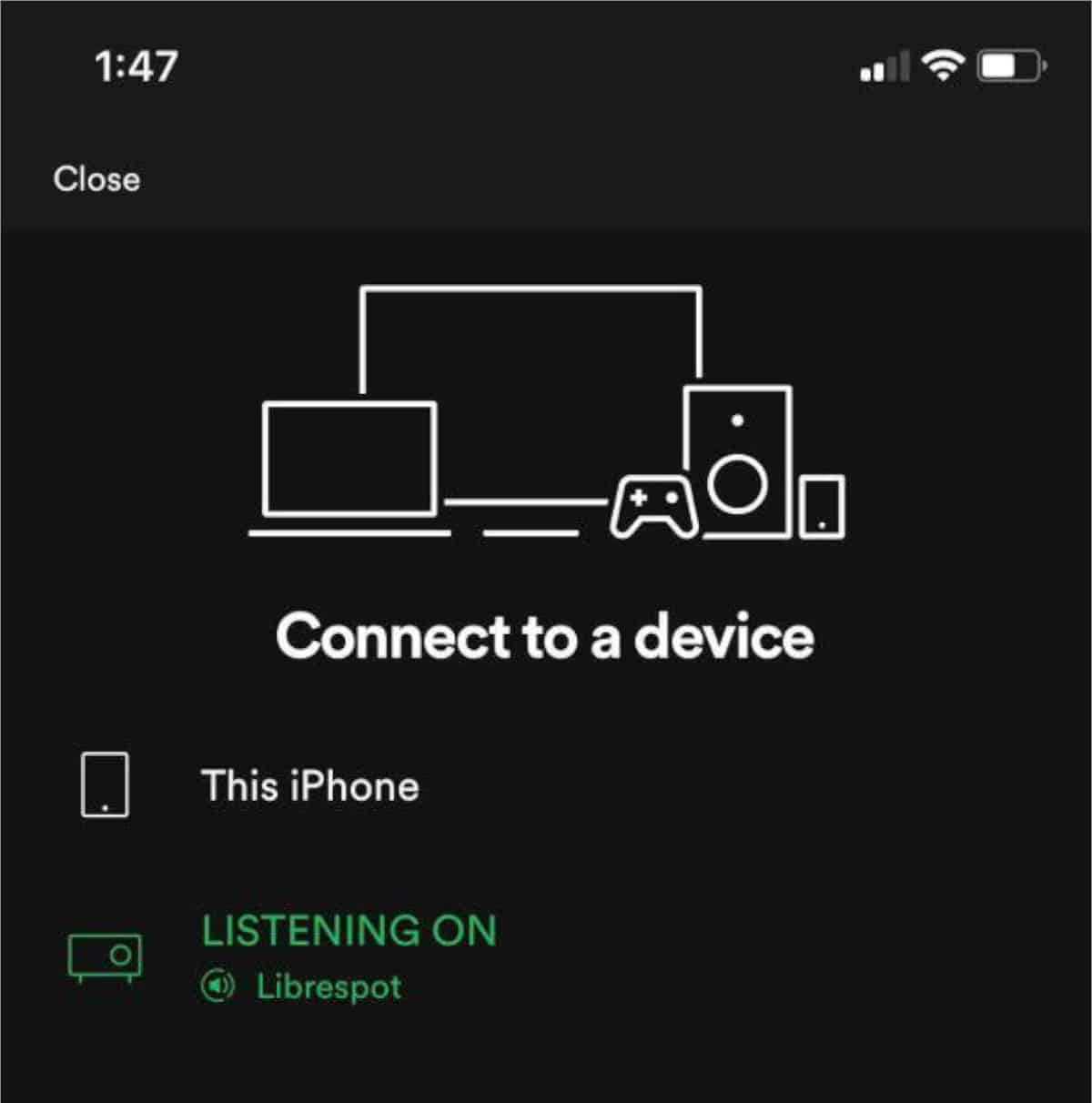
Стъпка 7: Натиснете бутона за възпроизвеждане на музиката, която преди сте спрели, за да слушате Spotify през терминала на Linux на вашия компютър!
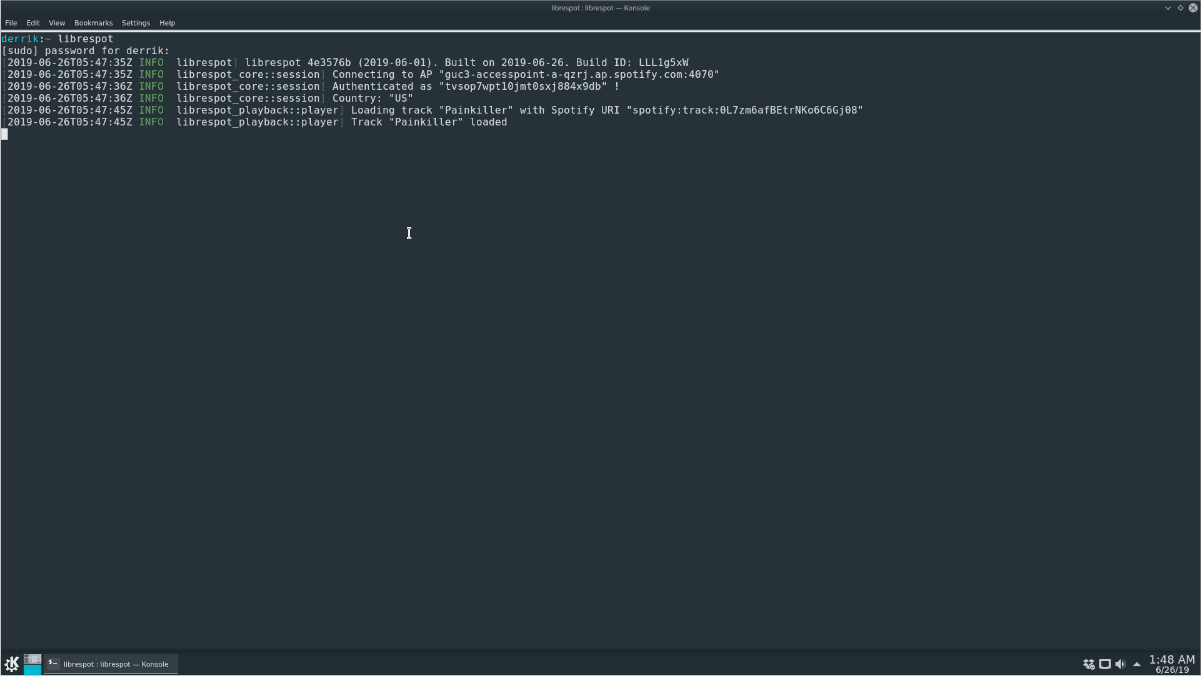













Коментари